Microsoft trajo una horda de nuevos cambios y características en Windows 10, y uno de ellos es el Windows Store. Más tarde se le cambió el nombre a Microsoft Store. Es un destino único para todas las aplicaciones de Windows. Supongo que tomaron una hoja del libro de Apple. De cualquier manera, Windows Store hace que sea increíblemente fácil encontrar nuevas aplicaciones, instalarlas y mantenerlas actualizadas, todo desde una sola interfaz.

Todo está tranquilo hasta que el Windows Store deja de funcionar normalmente. ¿Qué sucede cuando se inicia una nueva descarga y se observa que la velocidad de descarga es lenta?
Recientemente, varios usuarios se han quejado de que la velocidad de descarga de Windows Store es abismalmente lenta o no funciona en absoluto. Aquí están todas las posibles soluciones que puede intentar para solucionar el problema de la velocidad de descarga lenta de Windows Store.
Tabla de contenidos
- 1 1. Actualizar Windows
- 2 2. 2. Los servidores de Microsoft están caídos
- 3 3. Comprobar la velocidad de Internet
- 4 4. La tienda de Windows está ocupada
- 5 5. 5. Fecha y hora
- 6 6. 6. Firmar la salida y la entrada
- 7 7. 7. Solucionador de problemas de Windows Store
- 8 8. Cambiar los ajustes de optimización de la entrega
- 9 9. 9. Eliminar los archivos de la caché de Windows Store
- 10 10. Reiniciar Windows Store
- 11 La velocidad es la nueva normal
1. Actualizar Windows
Si hay un error conocido asociado a Windows Store, entonces Microsoft puede haber publicado ya un parche para solucionarlo. Abra Configuración presionando la tecla Windows+I y haga clic en Actualización y Seguridad para buscar nuevas actualizaciones en Windows Update.
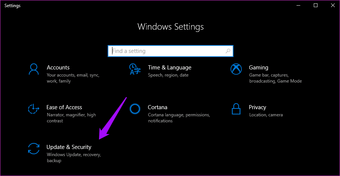
Descargue e instale si hay una actualización y vuelva a iniciar Windows Store para comprobarlo de nuevo.
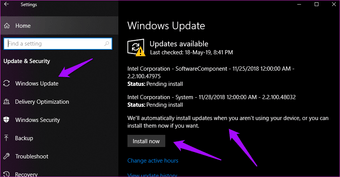
2. 2. Los servidores de Microsoft están caídos
Windows Store se ejecuta en la plataforma de servicios de computación en nube de propiedad de Microsoft llamada Azure. Down Detector es un sitio genial que detecta las interrupciones del servicio de varios proveedores importantes como Facebook, Apple y Microsoft Azure.
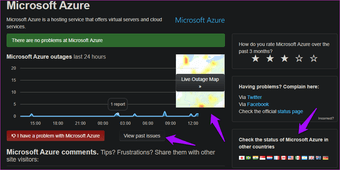
Compruebe si hay algún informe de que el servicio no funciona en su región. En caso afirmativo, asegúrese de que están trabajando en el problema mientras lee esta guía.
Detector de visita abajo
3. Comprobar la velocidad de Internet
No culpemos a los fabricantes por todo lo que pasa en nuestro ordenador. Podría ser la conexión intermitente a Internet. Compruebe la velocidad de descarga visitando SpeedTest y asegúrese de que está obteniendo las velocidades que está pagando a su ISP.
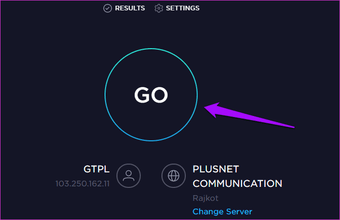
Si la velocidad es más lenta de lo que esperaba, reinicie su enrutador y si eso no le ayuda, llame a su ISP y pídale que lo solucione por usted.
Visite SpeedTest
4. La tienda de Windows está ocupada
Windows Store utiliza el procesamiento por lotes para descargar y actualizar aplicaciones en el equipo. Esto significa que sólo unas pocas aplicaciones se descargan simultáneamente en un momento dado. Abra Windows Store y compruebe si está ocupado descargando otras aplicaciones. Y si lo está, entonces habrá una cola de descarga. Ten paciencia.
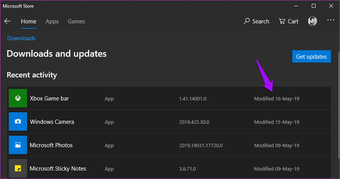
En la captura de pantalla anterior, si hay descargas activas o pendientes, las verá descargando en lugar del mensaje «Modificado». Si no, sigue leyendo.
5. 5. Fecha y hora
La falta de coincidencia de fecha y hora ha ocurrido conmigo en el pasado en mi escritorio. Cada vez que apagaba mi PC, la fecha y la hora dejaban de correr y cuando volvía a arrancar, el reloj comenzaba a correr de nuevo. Es muy molesto. Compruebe si la fecha y la hora del equipo son correctas y, si no lo son, haga clic con el botón secundario en el widget de fecha de la barra de tareas para seleccionar la opción Ajustar fecha/hora.
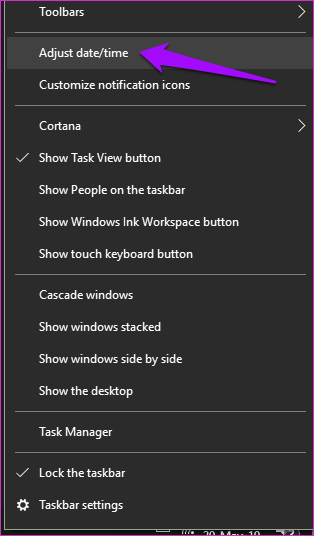
Te recomendaría que cambiaras las opciones de Configurar la hora automáticamente y Configurar la zona horaria automáticamente, pero si eso no funciona, siempre puedes configurar la hora y la fecha manualmente.
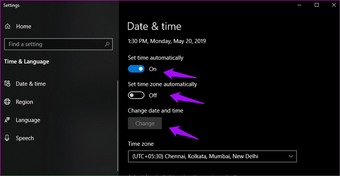
Relanzar el Windows Store para comprobar la velocidad de descarga ahora.
6. 6. Firmar la salida y la entrada
He sugerido esta solución para muchas otras aplicaciones y otros problemas. Algunos usuarios también han tenido éxito con la tienda de Windows. Abre la tienda y haz clic en tu foto de perfil en la parte superior para seleccionar tu nombre de usuario.
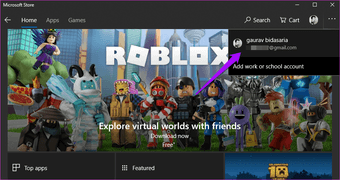
Ahora puede firmar la salida fácilmente. Aunque no es necesario, le recomiendo que reinicie su PC antes de volver a iniciar sesión.
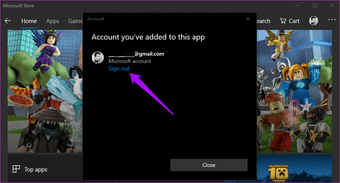
Una vez que lo haga, compruebe si ha solucionado el problema de la velocidad de descarga lenta de Windows Store.
7. 7. Solucionador de problemas de Windows Store
Windows 10 incluye un solucionador de problemas que puede usar para, bueno, solucionar problemas. Haga clic en el icono de Windows (menú de inicio) y busque «solucionador de problemas» y seleccione Configuración de la solución de problemas.
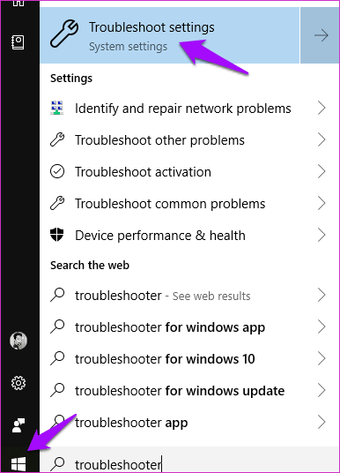
Verá una lista de aplicaciones y servicios de Windows que puede solucionar aquí. Desplácese hasta el final de la lista para encontrar aplicaciones de Windows Store y haga clic en ella para ejecutarla. Vea si puede detectar algo.
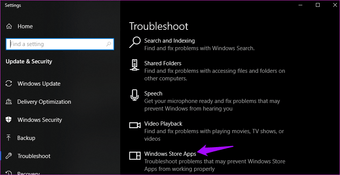
8. Cambiar los ajustes de optimización de la entrega
Este es un término elegante que simplemente significa que hay una configuración oculta que limita la velocidad máxima de descarga de Windows Store. ¿Qué? Presiona la tecla de Windows + I para abrir Configuración y buscar la configuración de Optimización de entrega.

Desplácese hasta la parte inferior y seleccione Opciones avanzadas.
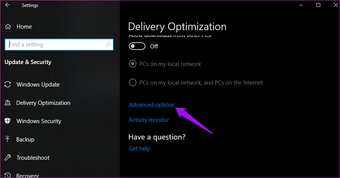
Active ambas opciones en la configuración de la descarga y mueva el control deslizante a 100%. Esto debería tener en cuenta las velocidades de descarga lentas en Windows Store.
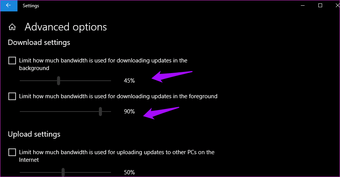
9. 9. Eliminar los archivos de la caché de Windows Store
¿Una actualización reciente de Windows Update ha afectado a la velocidad de descarga de Windows Store? Aunque no sea así, le sugiero que elimine los archivos de caché asociados para asegurarse de que no causen un fallo. Busque y abra el Símbolo del sistema en el menú Inicio con derechos de administrador. Cuando lo abra, ejecute el siguiente comando.
wsreset
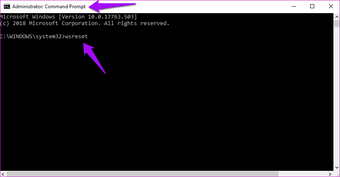
Una vez que el sistema termine de limpiar la casa, debería ver un mensaje como «The cache for the Store» fue borrado. Vuelve a comprobar la velocidad de descarga de Windows Store descargando cualquier aplicación.
10. Reiniciar Windows Store
No se preocupen, amigos. Esta solución no eliminará su aplicación instalada, sino que simplemente volverá a registrar Windows Store en su máquina y en su cuenta de Microsoft. En todo caso, eliminará las preferencias relacionadas con Windows Store. Abre de nuevo Configuración pulsando la tecla Windows+I y Aplicaciones.
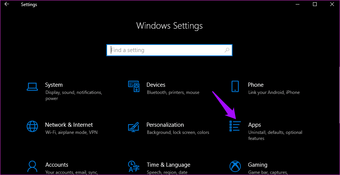
Desplácese hasta encontrar Windows Store, haga clic en él para revelar las opciones avanzadas y selecciónelo.
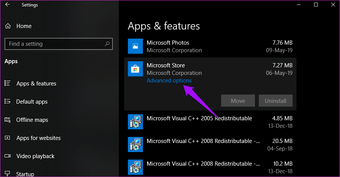
Desplácese hasta la parte inferior de la pantalla para restablecer Windows Store.
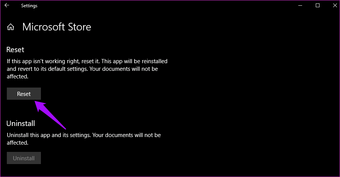
La velocidad es la nueva normal
Creo que el equipo de desarrollo quería asegurarse de que hay suficiente ancho de banda para navegar por la web mientras se descargan aplicaciones y actualizaciones en segundo plano. Así es como se puede continuar con otras tareas y ocio en el sistema Windows. Aún así, puede acelerar las cosas notablemente. Si no es así, hay otras soluciones que puede probar.
